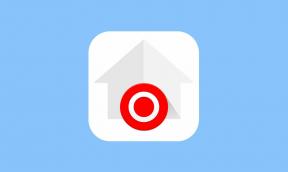Kako popraviti Radeon nastavitve trenutno niso na voljo Napaka?
Miscellanea / / August 05, 2021
Z navedenimi navodili lahko takoj odpravite napako »Nastavitve Radeon trenutno niso na voljo«. Radeon ima široko paleto računalniških izdelkov in dodatkov. Tej vključujejo enote za obdelavo grafike (GPU), nestanovitni pomnilnik (RAM) in polprevodniški pogoni (SSD). Mnogi od vas morda že uporabljate enega ali dva izdelka.
Vendar se v zadnjem času uporabniki pritožujejo nad določeno vrsto napake, povezane s tem izdelkom. Še bolj opazno je, da je napaka »Nastavitve Radeon trenutno niso na voljo« vzrok za zaskrbljenost mnogih. Če se tudi vi pogosto ali drugače srečujete s to napako, je tukaj nekaj popravkov, ki bi jih morali preizkusiti. Preberite, če želite izvedeti več.

Kazalo
-
1 Popravite, da nastavitve Radeon trenutno niso na voljo Napaka
- 1.1 Popravek 1: gonilniki RollBack
- 1.2 Popravek 2: Posodobite grafično kartico
- 1.3 Popravek 3: znova namestite gonilniško programsko opremo
- 2 Zaključek
Popravite, da nastavitve Radeon trenutno niso na voljo Napaka
Pogosto je napaka povezana z gonilniki. Zato bomo v tem priročniku omenili korake za posodobitev ali ponovno namestitev gonilnikov. Ko to storite, je treba napako odpraviti. Torej brez nadaljnjega preverimo.
Popravek 1: gonilniki RollBack
Trenutna različica vašega gonilnika morda povzroča težavo ali dve. Zato je bolje, da gonilnike povrnete na prejšnje delujoče. Če želite to narediti, sledite spodnjim korakom:
- Išči Upravitelj naprav v meniju Start. Nato kliknite Zaslonski adapter da ga še razširimo. S tem bo prikazana integrirana in namenska grafična kartica.
- Dvokliknite grafično kartico Radeon in se odpravite na Vozniki zavihek.
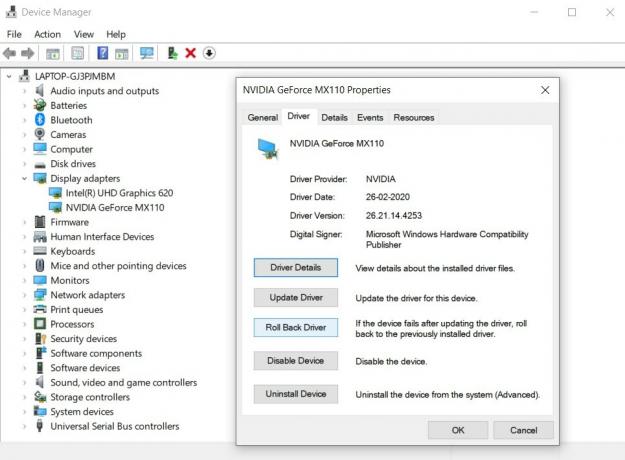
- Kliknite na Goni za povrnitev. Zdaj se bo pojavilo potrditveno pogovorno okno, odgovorite pritrdilno.
- Ko je postopek končan, enkrat znova zaženite računalnik. Odpraviti je treba napako »Nastavitve Radeona trenutno niso na voljo«. V nasprotnem primeru poskusite z drugimi spodnjimi nasveti.
Če uporabljate Nvidijo?
Popravek 2: Posodobite grafično kartico
Starejša grafika bi lahko bila tudi v nasprotju s pravilnim delovanjem računalnika. Lahko se zgodi, da je tudi nekaj s tem povezanih datotek poškodovanih. Zato je vedno priporočljivo redno posodabljati voznike. Enako bi lahko storili na naslednji način.
- Odprite Run v meniju Start, vnesite devmgmt.msc in pritisnite Enter. To bo odprlo Upravitelj naprav.
- Spet se odpravite na Zaslonski adapter in z desno miškino tipko kliknite Radeon Graphics. Izberite Posodobi gonilnik možnost.
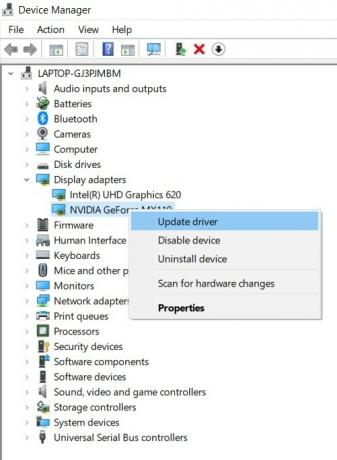
- V naslednjem pogovornem oknu, ki se odpre, kliknite Samodejno poiščite posodobljeno programsko opremo gonilnikov.
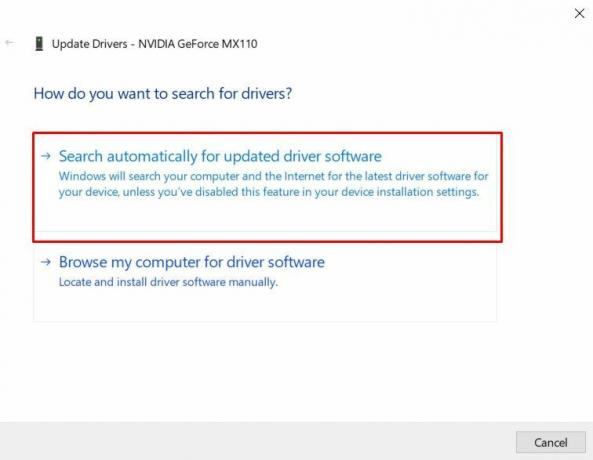
- Počakajte nekaj minut, da Windows poišče najnovejše gonilnike in jih uporabi. Ko končate, znova zaženite računalnik. Napako »Nastavitve Radeon trenutno niso na voljo« bi bilo treba odpraviti.
Za podrobnejše informacije o istem glejte naš celovit vodnik o kako posodobiti gonilnik grafične kartice -. Če pa posodobitev gonilnikov težave ne odpravi, poskusite znova namestiti programsko opremo gonilnika naprave, kot je navedeno spodaj.
Preveri tudi
- Kako posodobiti grafične gonilnike, da odpravijo težave, povezane z igrami
- Kako najti pravi napajalnik za grafično kartico
- Kako izbrati najboljšo igralno grafično kartico
- Kako najti grafično kartico z večjim potencialom za overclocking
- Najboljša programska oprema za primerjalno preizkušanje grafičnih kartic za vaš računalnik
- Najboljša grafična kartica za overclocking programsko opremo in orodja
- Kako znižati temperaturo grafične kartice grafične kartice
- Popoln vodnik za odpravljanje težav z grafično kartico
Popravek 3: znova namestite gonilniško programsko opremo
Če vam povrnitev gonilnikov ali posodobitev na novejšo različico ne ustreza, ga poskusite znova namestiti. To težavo bi lahko odpravila nova namestitev. Ta postopek bo vključeval odstranitev gonilnikov v računalniku in njihovo ponovno namestitev. Evo, kako bi to lahko storili:
- Z desno miškino tipko kliknite ikono sistema Windows in izberite Upravitelj naprav.
- Razširite Zaslonski adapter s klikom nanjo.
- Z desno miškino tipko kliknite grafično kartico Radeon in izberite Odstranite napravo. V naslednjem pojavnem oknu kliknite Odstrani.

- Ko je postopek končan, enkrat znova zaženite računalnik. Prepričajte se, da ste povezani v internet, Windows bo nato samodejno prenesel in namestil manjkajoče gonilnike grafične kartice.
- Če se to ne zgodi, pojdite na Upravitelj naprav in z desno miškino tipko kliknite ime računalnika (na vrhu) in izberite Poiščite spremembe strojne opreme. Ko je pregled končan, Windows znova namesti vse manjkajoče gonilnike in odpravi napako v nastavitvah Raedon.
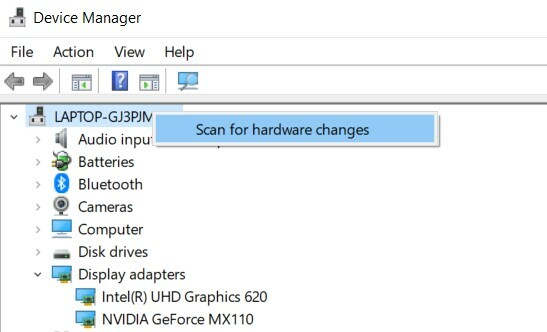
- Kljub temu se soočate s težavami pri namestitvi najnovejše gradnje? V tem primeru pojdite na AMD-jeva uradna stran in od tam naložite gonilnik.
- Zaženite namestitev, izberite grafično kartico in pritisnite Pošlji. AMD bo prenesel potrebne gonilnike in težavo bo odpravil.
Zaključek
S tem smo prišli do konca tega vodnika. Delili smo tri različne metode za odpravo napake »Nastavitve Radeon trenutno niso na voljo«. Če namestitev prejšnje gradnje ali posodobitev na najnovejšo različico v vašem primeru ne deluje, bi moralo delo opraviti njihova ponovna namestitev. V zvezi s tem je nekaj Nasveti in triki za iPhone, Nasveti in triki za računalnike, in Nasveti in triki za Android da bi se morali tudi odjaviti.